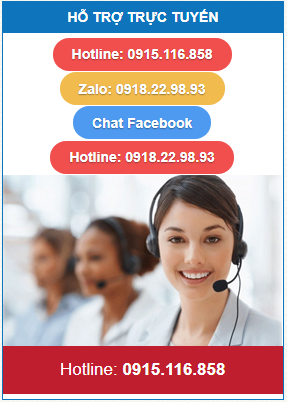Nguyên nhân máy in hóa đơn Xprinter bị lỗi không in được bill

30/Sep2023
Máy in hóa đơn Xprinter lỗi không in được
Máy in Xprinter không in được - Nguyên nhân và cách khắc phục đơn giản
Xprinter là thương hiệu dòng Máy in tem nhãn Xprinter và Máy in hóa đơn Xprinter. Bài viết này sẽ giúp bạn hiểu rõ nguyên nhân và cách khắc phục lỗi máy in Xprinter không in được nhanh chóng và hiệu quả.
Các lỗi máy in hóa đơn không in được thường gặp
1. Cắm sai cổng kết nối
Một trong số các lỗi máy in hóa đơn không in được là do việc cắm sai cổng kết nối USB. Cụ thể mỗi máy in thường chỉ gắn với một cổng USB cứng. Tức là, cổng USB được kết nối yêu cầu cố định từ khi hoàn thành bước cài driver. Nếu chúng ta có nhỡ tay tháo ra rồi cắm lại, hoặc tháo ra rồi cắm sang ổ khác thì chắc chắn máy sẽ không in được. Để khắc phục tình trạng này bắt buộc các bạn lại phải cài lại một lần nữa driver máy in. Hãy nhớ kỹ điều trên nhé.
2. Cập nhật hệ điều hành hoặc thay máy mới
Khi máy được cập nhật hệ điều hành mới tức là dữ liệu về driver đã bị mất đi. Điều này đồng nghĩa việc máy không thể kết nối và in được. Cài lại driver cho máy và chọn đúng hệ điều hành này là điều tất yếu chúng ta phải làm để có thể sử dụng được máy in nhé.
3. Chưa chọn đúng máy in đích
Trong một số trường hợp vội vàng, chúng ta thao tác nhanh mà không để ý ở màn hình in ta chọn sai máy in đích cũng dẫn đến việc máy in không hoạt động. Để hạn chế việc này chúng ta cần tối ưu việc kết nối máy in. Thông thường tại một cửa hàng thì một máy in chỉ nên kết nối với một máy tính mà thôi. Không nên tham làm kết nối quá nhiều máy in cho một máy tính. Điều này rất dễ khiến chúng ta chọn sai máy in đích và không in được làm gián đoạn công việc.
4. Lỗi từ chính máy in hóa đơn
Nếu các lỗi về driver, chọn máy in đích chính xác mà máy in vẫn không hoạt động. Thì chắc chắn máy in hóa đơn của bạn đã gặp vấn đề từ phần cứng bên trong. Một trong số các lỗi về phần cứng thường gặp đó là. Lỗi phần nguồn điện vào. Thường sẽ phân biệt rất dễ ở các máy có bộ phận cục adapter có đèn không sáng khi cắm điện. Thì điều này chứng tỏ cục nguồn đó đã hỏng.
5. In thử kiểm tra và chỉnh mẫu in
Bước cuối cùng sau khi cài xong driver là kiểm tra in và chỉnh mẫu in theo ý muốn. Sau khi in thử thấy chất lượng in đa tốt thì chúng ta tiến hành cài mẫu in. Thao tác cũng khá đơn giản bởi các trình duyệt hiện nay đã hỗ trợ sẵn phần in bill này. Chúng ta chỉ cần chọn chính xác máy in đích và chọn kích cơ tối thiểu là đã hoàn thành in bill nhanh chóng.
6. Cài đặt máy in hóa đơn chuẩn driver
a. Cài đúng driver máy in, chọn
Nhiều trường hợp phát sinh lỗi dẫn đến việc máy in hoá đơn không in được là do driver máy in cài không đúng. Trên thị trường hiện tại có rất nhiều dòng máy, đi với nó là các driver máy in khác nhau. Nhiều người dễ nhầm lẫn máy in của các hãng dẫn đến việc chọn tải và cài sai driver. Thường chúng ta sẽ dễ nhầm lẫn driver chung của các khổ máy như k57 và k80 thay vì phân biệt các hãng máy với nhau.
Để tránh tình trạng này chúng ta cần xem đúng model máy in, và chọn đúng driver máy in cho chính xác. Cụ thế chúng ta có tham khảo các driver máy in tại đây.
b. Cài đặt và thao tác đúng các bước
Khi chọn được máy in, xem đúng mẫu và tải đúng driver của máy. Sau đó chúng ta tiếp tục tiến hành cài và làm theo các bước. Đối với mỗi hãng máy sẽ có những bước làm một số chỗ khác nhau. Để cài chính xác driver thì chúng ta làm theo các bước trong bài hướng dẫn sau đây.
Gồm những bước đơn giản như sau:
– Bước 1: Click file “Xprinter Driver setup V7.77.exe” để chạy.
– Bước 2: Click vào ô “accept the agreement” đồng ý các điều khoản khi sử dụng và bấm vào “Next”.
– Bước 3: Máy tính đã sẵn sàng cài Driver, click “Install” để cài đặt hoặc “Back” để sửa đổi.
– Bước 4: Máy tính sẽ cài đặt mất chút thời gian tầm 1 đến 10 giây. Sau khi cài đặt thành công sẽ có hộp thoại hiện ra thông báo. Chọn ô “Launch Xprinter Driver V7.77”, click “Finish”.
– Bước 5: Chọn loại kết nối (USB/Other), hệ điều hành, khổ giấy của máy in. Để biết máy in hóa đơn của bạn đang được kết nối ở cổng nào thì chọn “Check USB Port”
Sau khi thực hiện xong các bước trên, chọn “Install Now” cho đến khi có hộp thoại thông báo thành công hiện. Chọn Yes và test lại máy.
7. In thử kiểm tra và chỉnh mẫu in
Bước cuối cùng sau khi cài xong driver là kiểm tra in và chỉnh mẫu in theo ý muốn. Sau khi in thử thấy chất lượng in đa tốt thì chúng ta tiến hành cài mẫu in. Thao tác cũng khá đơn giản bởi các trình duyệt hiện nay đã hỗ trợ sẵn phần in bill này. Chúng ta chỉ cần chọn chính xác máy in đích và chọn kích cơ tối thiểu là đã hoàn thành in bill nhanh chóng.
8. Top các máy in hóa đơn bền, rẻ bán chạy nhất
Để nói về các dòng máy in giá rẻ trên thị trường hiện này có chất lượng được đánh giá tốt trong tầm giá thì chắc chắn không có hãng sản xuất nào có thể vượt mặt Xprinter. Sau đây là các model máy in hóa đơn Xprinter đang bán chạy trên thị trường hiện nay, phù hợp với các mô hình kinh doanh bán lẻ siêu thị, cửa hàng, nhà hàng, phòng khám...
- Máy in hóa đơn tính tiền Xprinter P80U kết nối cổng USB cho cửa hàng bán lẻ, siêu thị mini, tạp hóa, tiệm cắt tóc...
- Máy in hóa đơn tính tiền Xprinter PRP085 USE, XP-R230UL kết nối cổng USB+LAN dùng cho nhà hàng in bill order gọi món, shop bán hàng online in bill livestream, phòng khám in số thứ tự xếp hàng...
Quý khách xem thêm tại danh mục MÁY IN HÓA ĐƠN
Quý khách mua máy in hóa đơn in bill hóa đơn tính tiền thu ngân, hay in lấy số thứ tự xếp hàng, in phiếu giao hàng....để chọn model máy in bill phù hợp với nhu cầu sử dụng vui lòng liên hệ trực tiếp hotline, zalo 0918.229.893 để nhận được tư vấn báo giá tốt nhất.